Ang problema sa tibuuk nga pagtipig sa Apple Watch, dili sama sa iPhone, iPad o Mac sa Apple, gitanyag ra ang Apple Watch sa usa ka pagsulud sa pagtipig. Depende sa imong modelo, mahimo kini magkalainlain. Pananglitan, ang mas tigulang nga mga relo sa Apple sama sa sukaranan nga modelo sa Series 3 nga adunay gamay nga 8GB nga pagtipig, samtang ang labing bag-ong mga modelo sa Apple sama sa Series 5 nagtanyag 32GB nga pagtipig.
Ug tungod kay dili kinahanglan nga gamiton namon ang among mga smartwatches sama sa paggamit namon sa among mga smartphone, masabut nga dili gyud nimo kinahanglan ang daghang pagtipig. Bisan pa, sa ulahi nga panahon, daghang mga app, litrato, o musika nga gi-sync namon sa among mga relo, dali sila makapatubo ug mahutdan ka sa wanang.
Susihon ang magamit nga pagtipig
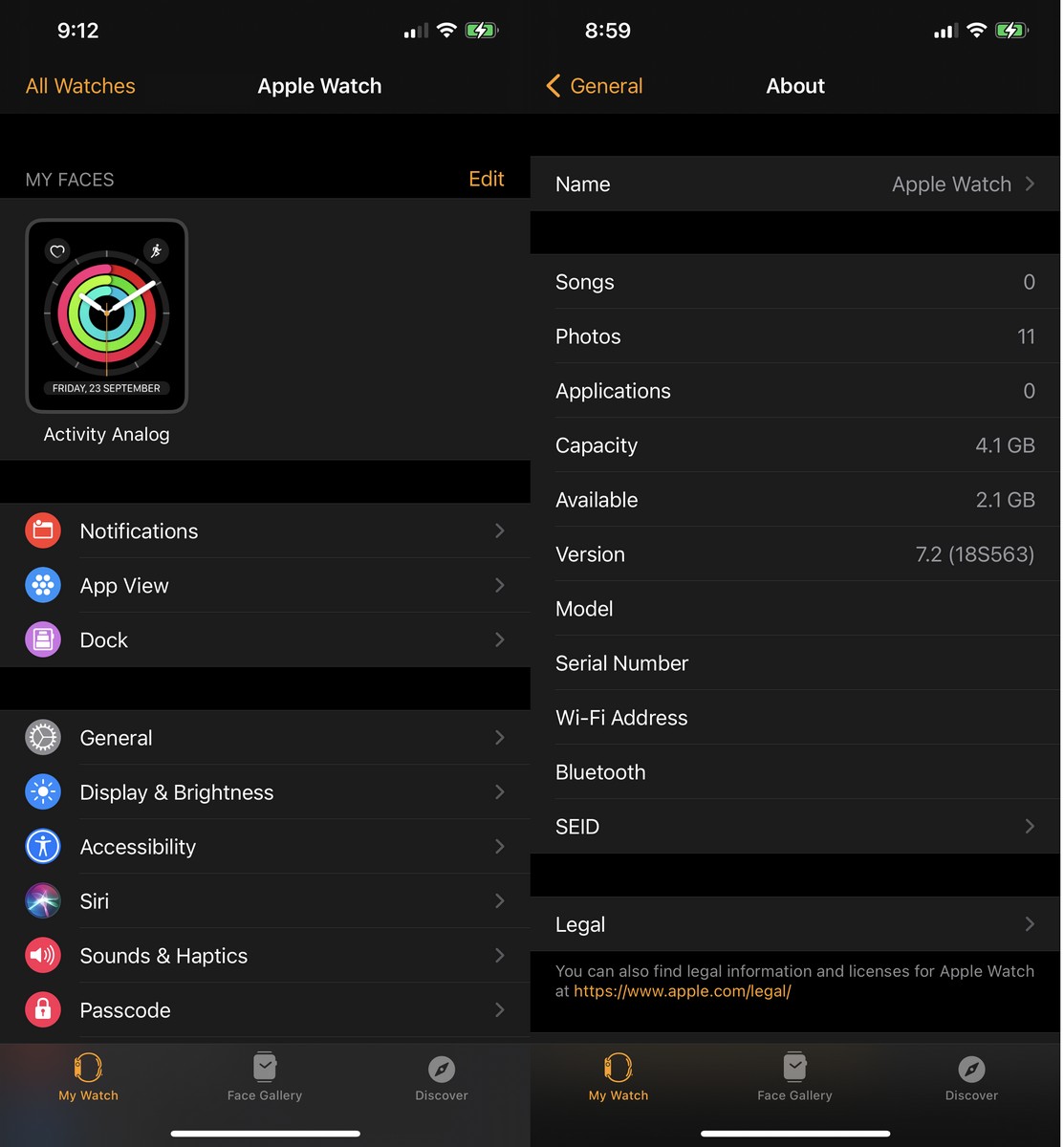
Kung interesado ka nga mahibal-an kung pila ang magamit nga wanang sa imong relo o kung unsang kadaghan ang nahabilin nga wanang, dali ra kini.
- Paglansad usa ka app ang oras أو Watch sa imong iPhone
- unya adto sa publiko أو Kinatibuk-ang > Mahitungod sa أو Mga
- Kinahanglan nimo karon nga makita kung unsa nga magamit ang wanang sa imong relo, pila ang nahabilin, ug unsang mga app o mga file sa media ang naggamit sa wanang
Sa laing paagi, mahimo usab nimo masusi ang wanang sa pagtipig sa imong Apple Watch (Apple Watch) sa iyang kaugalingon.
- Pag-klik sa digital nga korona أو digital nga korona
- Paglansad usa ka app Mga setting أو setting
- Adto sa publiko أو Kinatibuk-ang > ang paggamit أو paggamit
Giunsa ang pag-free up ug pag-free up sa pila ka wanang
Kung sa imong hunahuna naggamit ka daghang wanang kaysa gusto nimo ug gusto nimo nga buhian ang wanang sa pagtipig, mahimo nimo mapili nga bisan kinsa ang magpanas sa mga app, musika, o litrato, depende kung hain ang mogamit daghang lugar o dili kinahanglan nga mag-sync sa imong pagbantay
tangtanga apps
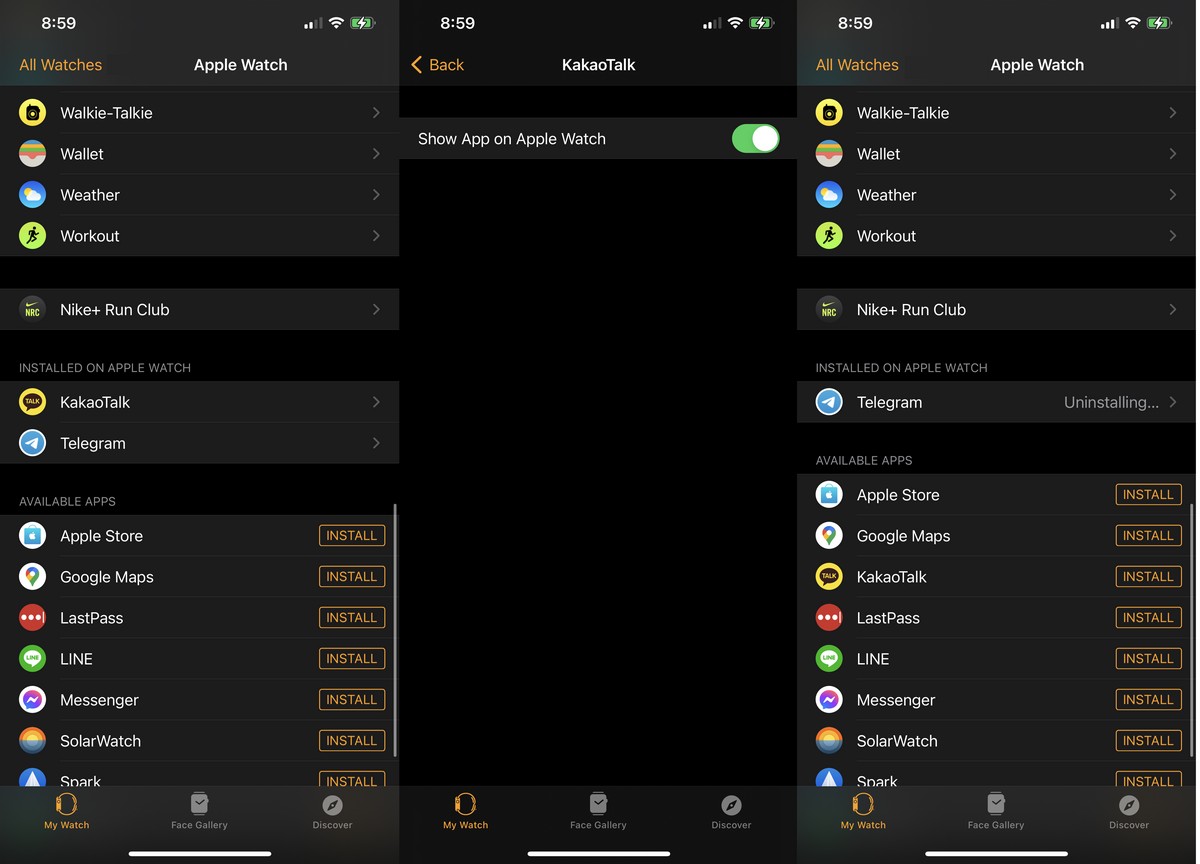
- Paglansad usa ka app Watch sa imong iPhone
- Pinaagi sa "Gi-install Sa Apple Watch أو Gi-install sa Apple WatchTan-awa ang lainlaing mga app nga naka-install sa imong relo
- Pag-klik sa app nga gusto nimong tangtangon
- Paghilom "Ipakita ang App sa Apple Watch أو Ipakita ang app sa Apple Watch"
Hinumdomi nga ang pagtangtang sa app gikan sa relo dili kini makuha gikan sa imong telepono, aron kanunay nimo kini ma-install usab kung gusto nimo. Kinahanglan usab namon nga ipunting nga ang pagkuha sa usa ka app, sama pananglit sa messaging app dili pananglitan nga mohunong ka sa pagdawat mga pahibalo gikan sa app. Kini gipasabut ra nga ang imong pakig-uban sa app sa imong telepono mahimo nga limitado ra sa pag-alerto kanimo sa mga pahibalo.
tangtanga ang musika
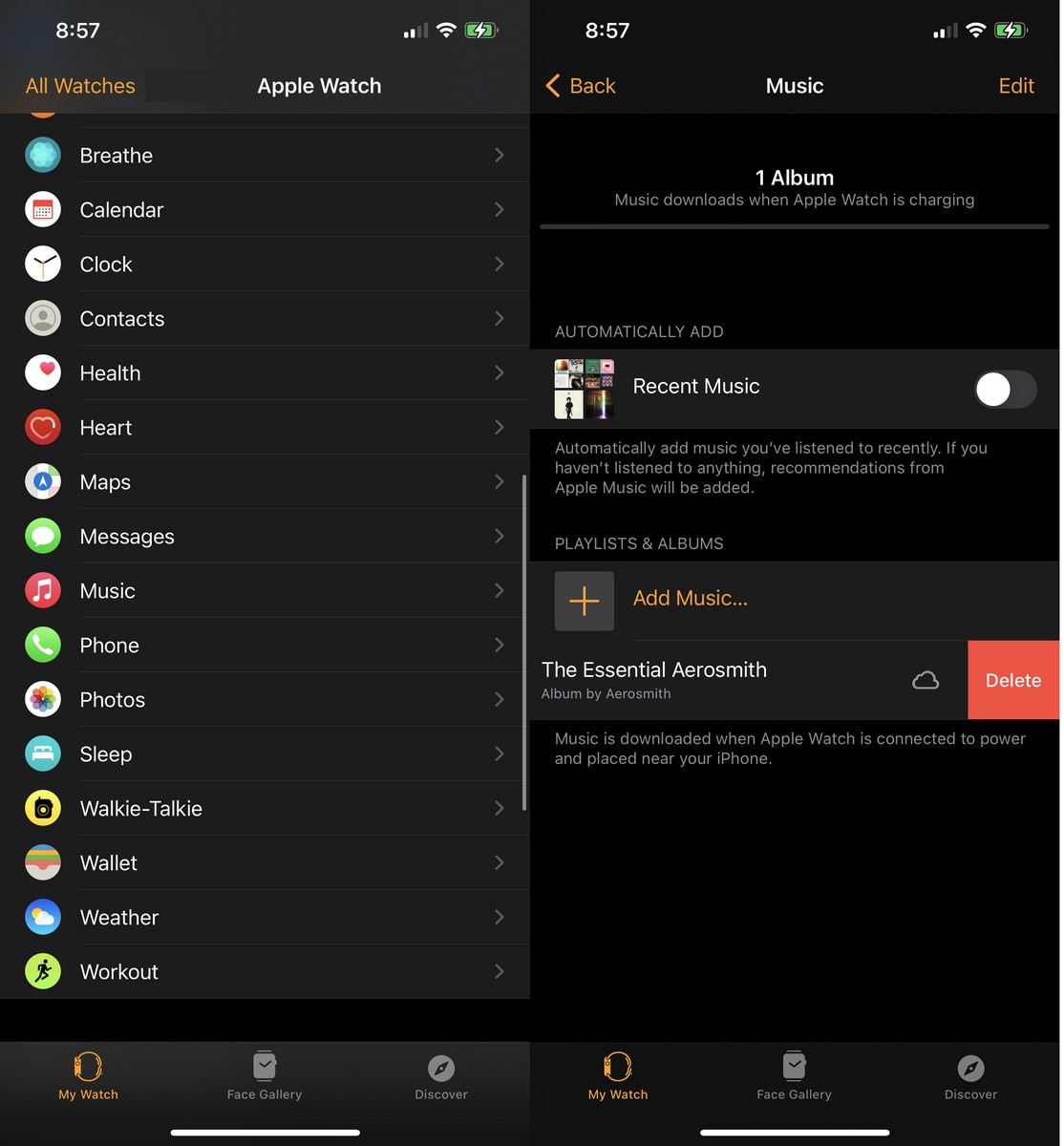
- pag-abli Watch app sa imong iPhone
- Pag-scroll down ug tap Musika أو Music
- Pag-swipe sa wala sa kanta nga gusto nimong tangtangon gikan sa imong Apple Watch
- Sa laing paagi, mahimo usab nimo mapalong ”Bag-ohay nga Musika أو modernong musika"
Pagtangtang sa Mga Sining nga Litrato gikan sa Imong iPhone
- pag-abli Watch app sa imong iPhone
- Pangita-a Mga litrato أو Litrato
- Pag-klik sa Sync album أو Nahiangay nga Album
- unya pagpili walay butang أو Walay
- Sa laing paagi, kung gusto nimong i-sync ang pipila ka mga litrato nga adunay utlanan sa ihap sa mga litrato, pilia ang Limitado sa Mga Litrato ug pilia ang labing kadaghan nga mga litrato nga imong tugotan. Karon wala’y kapilian nga pilion ang wala o 0 ug ang minimum nga mahimo nimo mao ang 25 nga mga imahe.
Wala bay igo nga wanang sa pagtipig aron ma-install ang labing kabag-o nga update sa watchOS?
Mahimong adunay usa ka panahon nga nakit-an nimo ang problema nga wala ka igong wanang sa pagtipig aron ma-install ang labing bag-o nga update sa watchOS. Mahimo nimong sundon ang mga lakang nga nahisgutan namon sa taas aron pagsulay nga buhian ang labi ka daghang tipiganan sa wala pa ma-install ang pag-update, apan kung dili kini molihok, aniay pipila ka mga lakang nga mahimo nimo aron masulbad kini.
- I-restart ang imong relo
- Pagpadayon ug pagpadayon sa buton sa kuryente (gahumsa imong relo
- Pag-swipe aron mapalong kini
- Paghulat pipila ka segundo aron magsira ang relo
- Pagpadayon ug pagpadayon sa buton sa kuryente (gahum) pag-usab aron i-restart kini
Pag-undang sa pagkawala sa Apple Watch
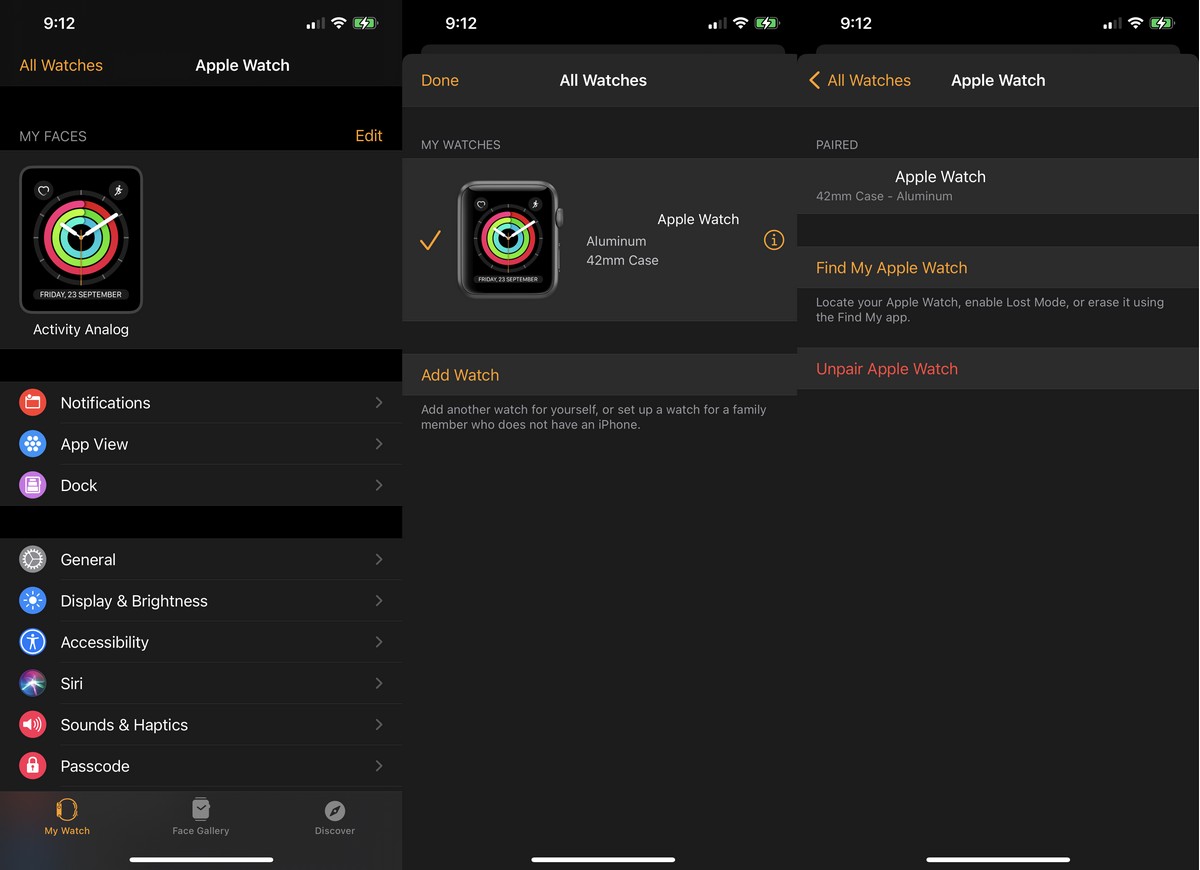
- pag-abli Watch app sa imong iPhone
- Pag-klik sa tanan nga oras أو Tanan nga Mga relo sa taas nga wala nga kanto
- Pilia ang relo nga gusto nimong tangtangon
- pag-klik sa buton nga "i"
- Pagkahuman pug-ananUnpair Apple Watch"
Kinahanglan nimo nga ipaagi pag-usab ang proseso sa pag-setup aron ipares usab ang imong relo sa imong iPhone. Kung buhaton nimo, pilia nga i-set up kini ingon usa ka bag-ong relo. Sunda ang mga panudlo alang sa pagpares sa imong relo ug unya pagsulay nga i-install ang labing kabag-o nga update.
Gi-reset sa pabrika ang imong Apple Watch
Kung ang mga nangaging mga lakang dili molihok, mahimong kinahanglan nimo nga pagpahid sa imong tibuuk nga Apple Watch aron maseguro nga magamit ang labing kadaghan nga pagtipig.
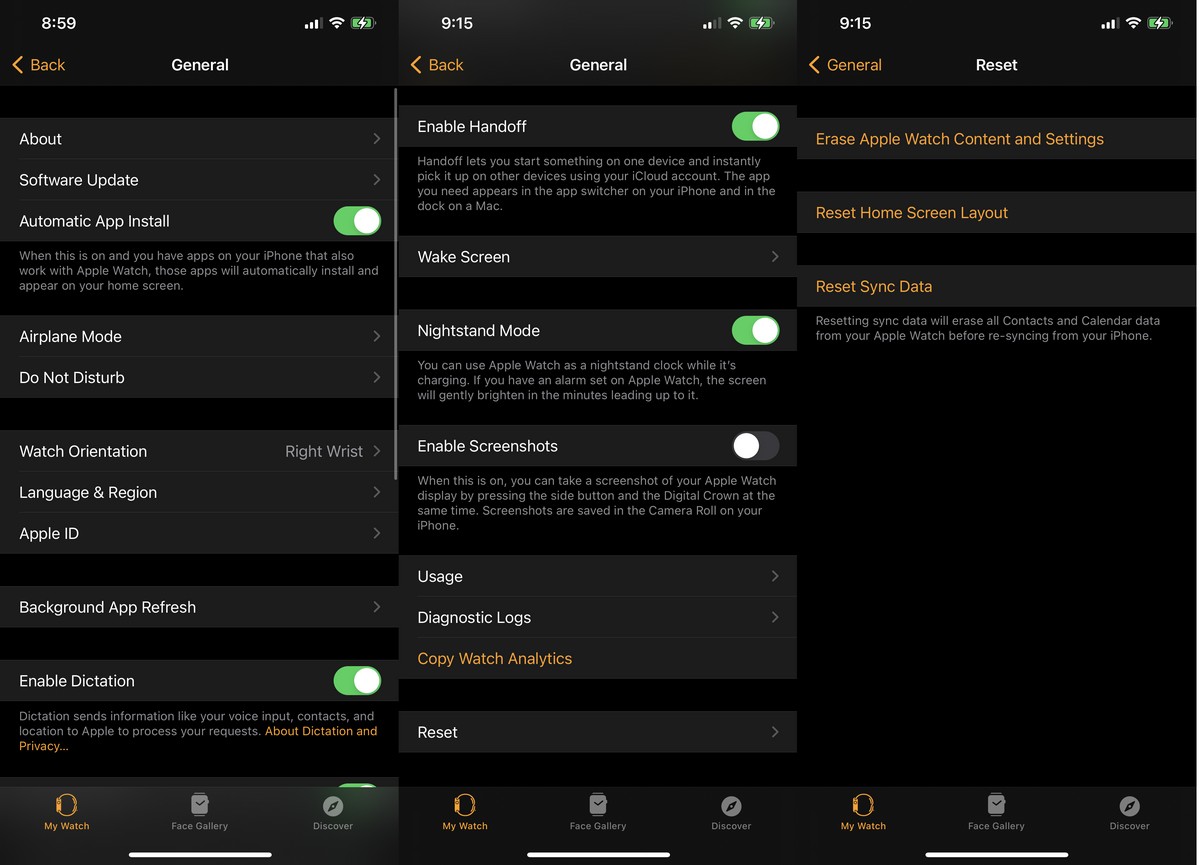
- pag-abli Watch app sa imong iPhone
- Pag-klik publiko أو Kinatibuk-ang > Pag-usab أو Reset
- Pangita-a "Gipapas ang Sulud ug Mga setting sa Apple Watch أو Gipapas ang Sulud ug Mga setting sa Apple Watch"
Susama sa dili pagkaparis, kinahanglan nimo nga pag-agi ang proseso sa pagpares sa imong relo sa imong iPhone pag-usab, apan kini ang labi ka wala’y kapuslan nga pamaagi sa pag-ayo sa dili igo nga wanang aron ma-install ang labing bag-ong update sa watchOS. Mahimong kini usa ka gamay nga kasadpan, apan kini daw nakakuha labing kaayo nga mga sangputanan.
Bisan pa, girekomenda namon nga sulayan una ang mga lakang sa taas sa wala pa kini pagsulay tungod kay kini dili pa usa ka katapusang paagi.
Mahimo ka usab interesado nga mahibal-an ang bahin sa:
- Giunsa pag-reset ang mga setting sa network sa iPhone
- Giunsa pag-abli ang usa ka iPhone samtang nagsul-ob sa maskara
Gihangyo namon nga mahibal-an nimo ang kini nga artikulo nga mahibal-an alang kanimo mahibal-an kung giunsa ang pag-free up sa wanang sa pagtipig Apple Watch (Apple WatchIpakigbahin ang imong opinyon sa mga komento.









